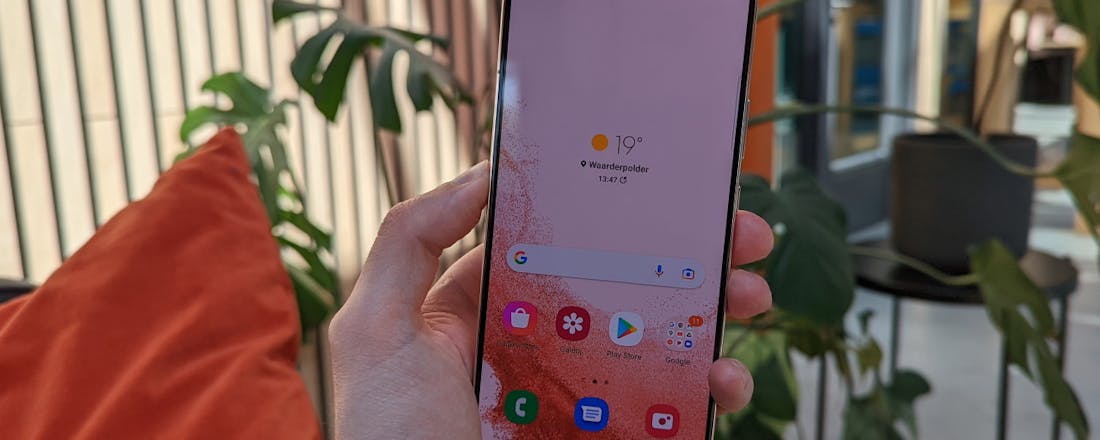Samsung Galaxy S22+ - Ook een betere camera, kleinere accu
De Galaxy S22 smartphone-serie is een drieling. Na eerder al de toegankelijkste (Galaxy S22) en uitgebreidste (Galaxy S22 Ultra) te hebben besproken is het nu de beurt aan de smartphone die daar precies tussen valt: de Samsung Galaxy S22+.
De tendens uit de reviews van de Galaxy S22 en Galaxy S22 Ultra is dat laatstgenoemde een indrukwekkende voortzetting is van de Galaxy Note-serie van weleer. Een buitenbeentje. De Galaxy S22 en Galaxy S22+ lijken op elkaar en zijn eigenlijk een soort grote en kleine uitvoering van dezelfde smartphone. Wat vooral bij bleef van de Galaxy S22 is dat het een handzame smartphone is, die vooral met zijn scherm, camera en update-ondersteuning de concurrentie uit het veld slaat. Alleen is het onbegrijpelijk dat Samsung ervoor heeft gekozen om een kleinere accu te plaatsen in het toestel. Dat leidt tot een kortere accuduur en kortere levensduur. Accu’s met een lagere capaciteit slijten immers doorgaans sneller.
Helaas is dat ook het geval bij de Samsung Galaxy S22+: de accucapaciteit is laag. Lager dan die van de Galaxy S21+.
Wat het besluit van Samsung extra onbegrijpelijk maakt is dat het bedrijf er wel voor heeft gekozen om de toestellen een nagenoeg identieke behuizing mee te geven. Desgevraagd stelde een woordvoerder van Samsung dat dit wordt ondervangen door een zuinigere chipset. Helaas valt hier in praktijk niks van te merken.
Een Galaxy S22+ gaat minder lang mee op een volle accu dan een Galaxy S21+: met moeite een dag. Bovendien verandert een zuinige chipset niets aan de kortere levensduur van een lagere accucapaciteit. Dit nadeel maakt de Galaxy S21+ (volkomen onnodig) een heel interessant alternatief voor deze Samsung Galaxy S22+.
©PXimport
©PXimport
©PXimport
©PXimport
Veroudering en toch ook weer niet
De Galaxy S22+ laat echt twee kanten zien als het op levensduur aankomt, enerzijds dus die accu. Anderzijds heeft Samsung aangekondigd zijn smartphones langer te ondersteunen met updates. De Galaxy S22+ krijgt vier Android versie-updates (bovenop Android 12) en vijf jaar beveiligingsupdates. Daarmee zet het andere Android-fabrikanten te kijk, en heeft alleen Apple de ondersteuning beter voor elkaar voor z’n iPhones. Het maakt deze Galaxy S22+ daarmee een interessante smartphone voor de lange termijn. Mits je aan het idee went dat je na langdurig gebruik waarschijnlijk je versleten accu moet vervangen.
Overigens geldt deze langere update ondersteuning met terugwerkende kracht ook voor de Galaxy S21+. Hoewel deze bij de release natuurlijk nog op Android 11 draaide.
Goede smartphone nog iets beter
Tot nu toe was de vergelijking met de Galaxy S21+ niet subtiel geweest. Dat is niet gek ook, want de smartphones lijken erg op elkaar, deze Galaxy S22+ is een klein tikje kleiner. Bovendien, de Galaxy S21+ is een geweldige smartphone. Waarom zou je die niet als basis gebruiken en die opvoeren met meer rekenkracht én meer cameramogelijkheden.
De prestaties zijn wat opgevoerd, waar je in praktijk niet veel van merkt. In de benchmarks is het wel zichtbaar. Het scherm heeft een doorsnee van 6,6 inch, wat het toestel redelijk groot maakt. Het scherm is wel één van de grote pluspunten van deze smartphone. Het scherm heeft een doorsnee van 6,6 inch en is van de allerhoogste beeldkwaliteit. De dynamische verversingssnelheid biedt bovendien soepel lopende beelden, zonder dat dit voor extra energieconsumptie zorgt.
©PXimport
Camera’s
De camera’s op de Galaxy S22+ zijn hetzelfde als op de gewone Galaxy S22-uitvoering. Aan de achterzijde heb je drie camera’s tot je beschikking: een zoomlens, reguliere camera en groothoeklens.
Wat opvalt is dat de camera’s sublieme foto’s maken. Met name de telelens (zonder dat je extra zoomt) en reguliere lens. Veel (kleur)detail wordt vastgelegd en ruis is zeldzaam, totdat je zoomt in het donker. Opvallend is hoe groot de beeldhoek is die de groothoeklens ziet. Hierbij komt steeds meer software om de hoek kijken om je foto’s zo fraai mogelijk te maken. Bijvoorbeeld om kromming te voorkomen bij groothoekfoto’s, of de portretmodus, die alle details rondom het onderwerp pakt. Maar met name de nachtmodus valt positief op, waardoor ook in moeilijke lichtomstandigheden alles vastgelegd kan worden.
©PXimport
©PXimport
©PXimport
Het praktijkvoorbeeld met de knuffelbeertjes geeft duidelijk weer wat de mogelijkheden zijn. De compositie was lastig, de beren waren immers niet met het blote oog zichtbaar. Dat maakt het eindresultaat indrukwekkend. Het voorbeeld geeft wel weer dat de groothoeklens in situaties met weinig licht beter vermeden kan worden.
Gevorderde gebruikers kunnen met raw-fotografie aan de slag via de expertRAW-app, die je uit Samsung’s eigen applicatiewinkel moet plukken.
©PXimport
©PXimport
©PXimport
Andere overeenkomsten
Net als met de camera zijn er ook andere overeenkomsten tussen de Galaxy S22 en deze Plus-uitvoering. Zo is de softwareschil OneUI, die over Android uitgerold is, behoorlijk druk. Veel handige functies worden toegevoegd en het toestel ademt de Samsung-identiteit. Maar ook zit de smartphone ramvol bloatware, van eigen diensten en apps zoals Bixby tot Facebook- en Microsoft-apps. Nog altijd zit een onnodige McAfee-virusscanner in de instellingen verscholen.
Lees ook: Zo verwijder je alle ongewenste apps van je Samsung Galaxy
Een paar bekende vervelende keuzes zijn ook van toepassing: er zit geen adapter in de doos, je kunt het opslaggeheugen niet uitbreiden en de audiopoort ontbreekt. Wel kun je de smartphone snelladen en draadloos opladen.
Alternatieven voor de Samsung Galaxy S22+
De Samsung Galaxy S22+ heeft moeite om bestaansrecht te claimen. Dat komt voornamelijk omdat zijn voorganger nagenoeg dezelfde smartphone met een grotere accuduur is. Deze Galaxy S22+ brengt weinig ten tonele om zich te onderscheiden, de iets snellere chipset doet dat niet. De reguliere Galaxy S22 is vooral een alternatief voor als je een kleiner toestel zoekt. Helaas heeft deze smartphone ook een onnodig kleine accu.
Een ander alternatief is de iPhone 13, die wellicht iets kleiner, sneller en beter ondersteund met updates is. Deze telefoon heeft echter wel minder cameramogelijkheden en nog geen usb-c.
Conclusie: Samsung Galaxy S22+ kopen?
De Samsung Galaxy S22+ is een geweldige smartphone waar je jarenlang van kunt genieten. Vooral de camera, beeldkwaliteit en update-ondersteuning vallen positief op. Toch heeft de smartphone wat moeite om zich te onderscheiden van zijn voorganger. Ook is de keuze voor een kleinere accu niet te verklaren.
**Adviesprijs** vanaf € 1049,- **Kleuren** Zwart, wit, groen, roze **OS** Android 12 (One UI) **Scherm** 6,6 inch amoled (2340 x 1800, 120hz) **Processor** 2,8 Ghz octacore (Exynos 2200) **RAM** 8 GB **Opslag** 128 of 256 GB **Batterij** 3.700 mAh **Camera** 50, 10 en 12 megapixel (achter), 10 megapixel (voor) **Connectiviteit** 5G, 4G (LTE), Bluetooth 5.2, wifi 6e, gps, nfc **Formaat** 14,6 x 7,1 x 0,8 cm **Gewicht** 167 gram **Overig** Vingerafdrukscanner achter scherm, water- en stofdicht **Website** [www.samsung.com/nl](https://www.samsung.com/nl/smartphones/galaxy-s22/)
- Scherm
- Update-ondersteuning
- Camera's
- Prijs
- Accuduur
- Geen adapter, geheugenkaartslot, audio-aansluiting